
Concepto
Panel de Visualización y vista de Visualización
Puede arrastrar objetos al panel de Visualización o a la vista de Visualización para controlar sus valores reales y otras propiedades, por ejemplo, para controlar el efecto de un cambio que está a punto de realizar en su sistema. Los cambios en las propiedades se muestran inmediatamente en el panel de Visualización o en la vista de Visualización. Puede añadir y borrar columnas de propiedades en el panel de Visualización o la vista de Visualización.
Arrastrar un objeto al panel de Visualización o la vista de Visualización puede tener distintas consecuencias, dependiendo de si se hace clic con el botón derecho y después se arrastra o si se hace clic con el botón izquierdo y después se arrastra:
Haga clic con el botón derecho y arrastre el objeto al panel de Visualización o la vista de Visualización. Al escoger este método, puede seleccionar las propiedades que quiere controlar.
Haga clic con el botón izquierdo y arrastre el objeto al panel de Visualización o la vista de Visualización. Al escoger este método, se muestra la propiedad por defecto del objeto.
La lista de objetos del panel de Visualización no se guarda al salir de WorkStation pero puede guardar las listas de objetos en el sistema y volver a abrirlo desde el Árbol del sistema. Puede guardar la lista de objetos en la barra de herramientas de la vista de Visualización. La vista de Visualización guardada se abre en la vista de Listas. Puede hacer clic con el botón derecho en cualquier objeto del panel de Visualización para ver y editar las propiedades de ese objeto. El cuadro de diálogo de propiedades muestras las propiedades que ha escogido controlar en el panel de visualización o la vista de Visualización y además contiene un enlace a todas las propiedades del objeto.
Puede hacer clic con el botón derecho en un objeto en el panel de Visualización o la vista de Visualización y ver las tendencias relacionadas con el objeto.
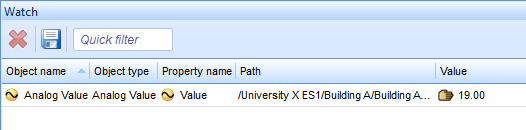
 Entorno de trabajo de WorkStation
Entorno de trabajo de WorkStation
 Barra de herramientas del panel de Visualización y la vista de Visualización
Barra de herramientas del panel de Visualización y la vista de Visualización
 Panel Árbol del sistema
Panel Árbol del sistema
 Cómo añadir un objeto al panel de Visualización o a la vista de Visualización
Cómo añadir un objeto al panel de Visualización o a la vista de Visualización
 Cómo eliminar un objeto del panel de Visualización o la vista de Visualización
Cómo eliminar un objeto del panel de Visualización o la vista de Visualización
 Cómo guardar una lista de valores en el panel de Visualización o en una vista de Visualización
Cómo guardar una lista de valores en el panel de Visualización o en una vista de Visualización